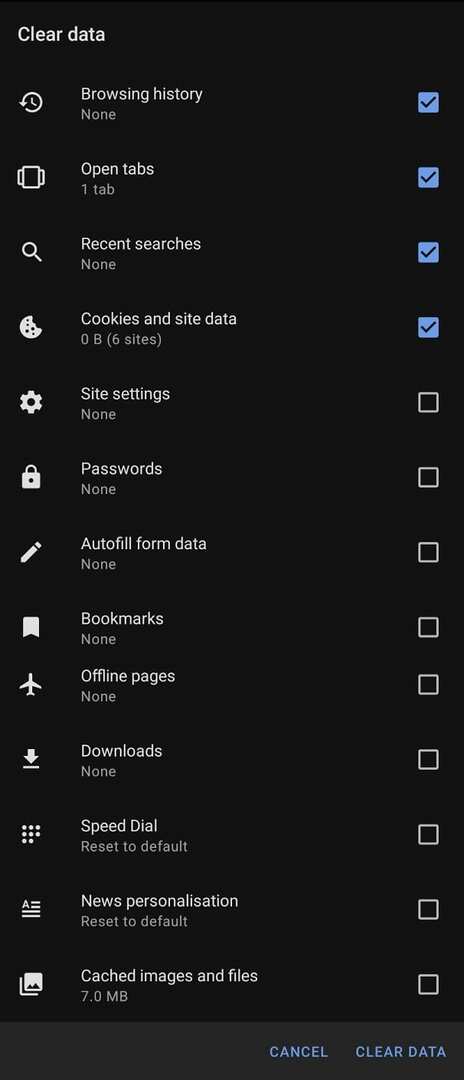Τα προγράμματα περιήγησης αποθηκεύουν πολλά δεδομένα σχετικά με τις ενέργειές σας σε αυτά. Οι περισσότεροι άνθρωποι θα είναι εξοικειωμένοι με το ιστορικό τους στο Διαδίκτυο και τα cookies. Ωστόσο, μπορεί να μην γνωρίζετε ότι το πρόγραμμα περιήγησής σας αποθηκεύει πολύ περισσότερα από αυτό.
Τα σύγχρονα προγράμματα περιήγησης προσπαθούν επίσης να αποθηκεύσουν κωδικούς πρόσβασης και άλλα δεδομένα φόρμας, μαζί με την προσωρινή αποθήκευση εικόνων και την αποθήκευση δεδομένων για σελιδοδείκτες κ.λπ. Εάν θέλετε να διαγράψετε χώρο στη συσκευή σας ή να ανανεώσετε το πρόγραμμα περιήγησής σας, η εκκαθάριση ορισμένων ή όλων των δεδομένων του προγράμματος περιήγησής σας μπορεί να είναι ακριβώς αυτό που χρειάζεστε.
Για να διαγράψετε τα δεδομένα περιήγησής σας στο Opera στο Android, πρέπει να μεταβείτε στις ρυθμίσεις εντός της εφαρμογής. Για να έχετε πρόσβαση στις ρυθμίσεις εντός εφαρμογής, πατήστε το εικονίδιο Opera στην κάτω δεξιά γωνία της εφαρμογής.

Στη συνέχεια, πατήστε «Ρυθμίσεις» στο κάτω μέρος του αναδυόμενου παραθύρου για να ανοίξετε τις ρυθμίσεις εντός της εφαρμογής.

Κάντε κύλιση προς τα κάτω στο κάτω μέρος των ρυθμίσεων και, στη συνέχεια, πατήστε «Διαγραφή δεδομένων περιήγησης» στην υποενότητα «Απόρρητο».
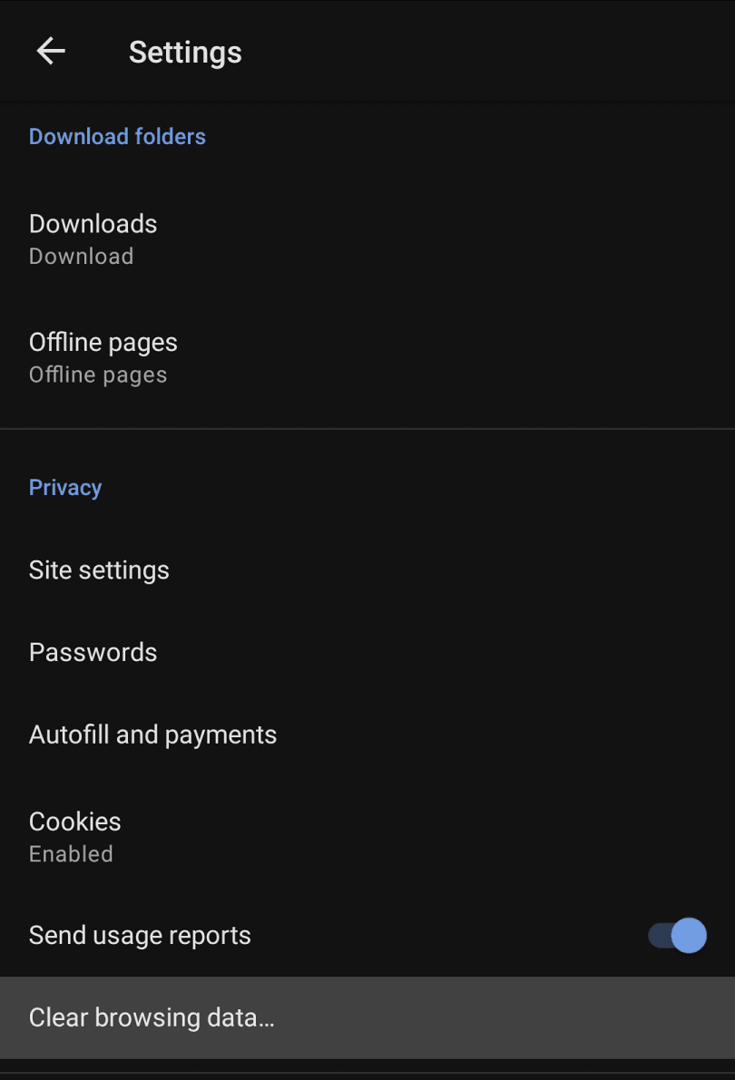
Στην επόμενη σελίδα, μπορείτε να επιλέξετε ποιοι τύποι δεδομένων θα διαγραφούν από τη συσκευή σας. Το "Ιστορικό περιήγησης" είναι μια λίστα με όλες τις ιστοσελίδες που έχετε επισκεφτεί. Το "Open tabs" είναι η λίστα των ανοιχτών καρτελών αυτήν τη στιγμή. Η "Πρόσφατες αναζητήσεις" καλύπτει όλες τις αναζητήσεις που πραγματοποιούνται μέσω της γραμμής URL. Τα "Cookies και δεδομένα ιστότοπου" είναι μικρά κομμάτια δεδομένων που γενικά αποθηκεύονται στη συσκευή σας. Οι "Ρυθμίσεις ιστότοπου" καλύπτουν ρυθμίσεις για συγκεκριμένους ιστότοπους, όπως προτιμήσεις cookie. Οι "Κωδικοί πρόσβασης" είναι αποθηκευμένοι κωδικοί πρόσβασης ιστότοπου. Τα "Δεδομένα φόρμας αυτόματης συμπλήρωσης" είναι αποθηκευμένο περιεχόμενο φόρμας που μπορεί να συμπληρωθεί αυτόματα.
Στη συνέχεια, υπάρχει μια υποενότητα "Για προχωρημένους", απλά πατήστε το "Για προχωρημένους" για να αναπτύξετε τη λίστα. Οι "Σελιδοδείκτες" είναι όλοι οι αποθηκευμένοι σελιδοδείκτες σας. Οι "Σελίδες εκτός σύνδεσης" είναι ιστοσελίδες που έχετε αποθηκεύσει για ανάγνωση εκτός σύνδεσης αργότερα. "Λήψεις" είναι η λίστα των ληφθέντων αρχείων σας. Η "Ταχεία κλήση" καλύπτει τις προσαρμογές που έχετε κάνει στη λειτουργία Ταχείας κλήσης. Η "Εξατομίκευση ειδήσεων" είναι τα θέματα ενδιαφέροντος που έχετε ορίσει για τη ροή ειδήσεων στη σελίδα της νέας καρτέλας. Η "Προσωρινή μνήμη εικόνων και αρχείων" είναι μια επιλογή από προσωρινά αποθηκευμένα δεδομένα στη συσκευή σας.
Απλώς επιλέξτε τον τύπο περιεχομένου που θέλετε να διαγράψετε από τη συσκευή σας και, στη συνέχεια, πατήστε «Διαγραφή δεδομένων».
Συμβουλή: Δεν υπάρχει παράθυρο διαλόγου επιβεβαίωσης, επομένως θα πρέπει να προσέχετε να πατάτε το κουμπί διαγραφής μόνο όταν είστε σίγουροι ότι είστε πρόθυμοι να διαγράψετε τα επιλεγμένα δεδομένα.